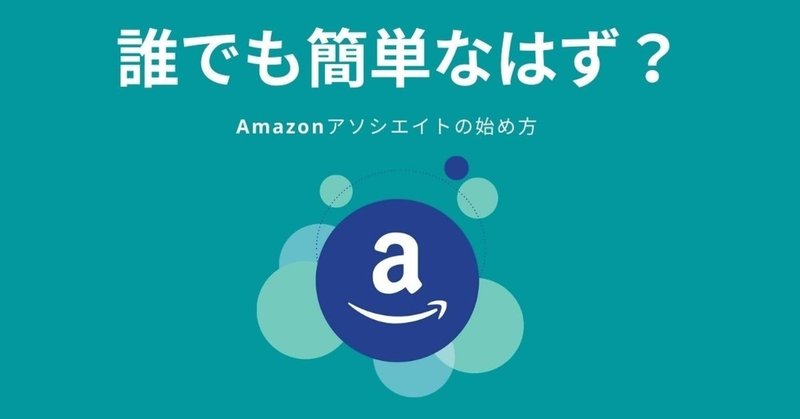
【誰でも簡単なはず?】Amazonアソシエイトのはじめ方
こんにちは(!(^^)!ウエキです。
Google検索バーに「Amazonアソシエイト 始め方」と入力するとたくさんの記事が出てきます。自分がいまさら紹介するまでもなく、ちまたには懇切丁寧な記事や動画があふれていました。なので「誰でも簡単!」に出来るはずなのに、つまずいた人がここにおります。(泣)
◆ウェブサイトURLとモバイルアプリURL
まずはアカウント情報など入力します。既にAmazonアカウントを持っていたらそちらも利用できます。お持ちでない場合は、新規作成します。
必要な情報を入力しながら進みます。おなじみのAmazonの画面ですね。
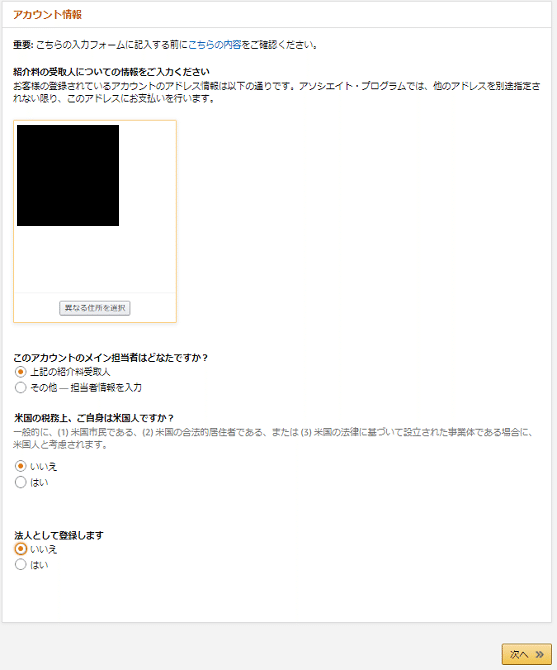
こちらです。「登録ウェブサイトURL」と「モバイルアプリURL」と二つあります。結論からいうと「登録ウェブサイトURL」のみ入力すれば大丈夫です。
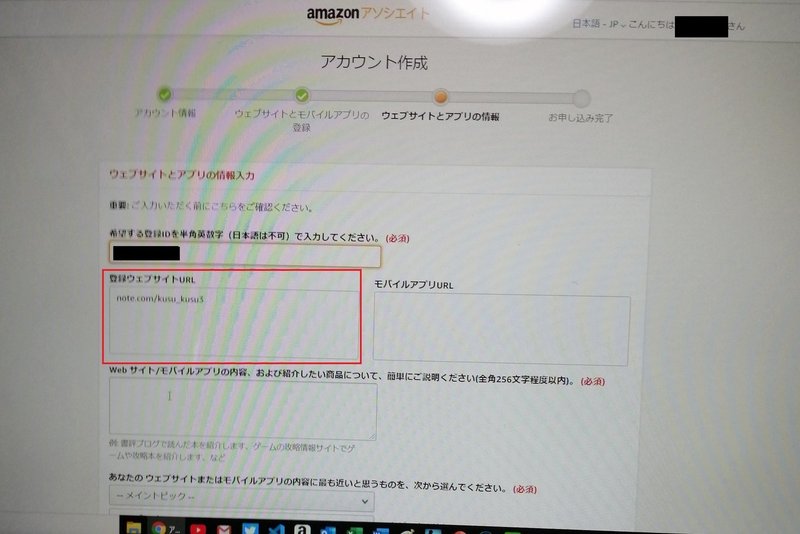
なぜ自分がつまずいたかというと両方入力する必要があると考えたからです。WEBサイトとスマホアプリの両方が必要と思っていました。WEBサイトのURLはまあクリアです。しかしここで「スマホから見る時のURLって何だ?どこで調べるの?」よく分からず検索しました。しかしなかなか欲しい情報にヒットしません。スマホを触りまくっても、未解決。
ウェブサイトURLと同じものをモバイルアプリURLに入れるとエラーで返ってきます。
「まあいいや」
ウェブサイトURLだけ入力してENTER。すんなり次へ進みました。
◆モバイルアプリURLの確認方法
「でもどうすればモバイルアプリでのURLを確認できるの?」若干しつこくこだわりました。noteの場合、上部に表示されるでもなくメニューを見てもそれらしいことは発見できずにいました。
「そうだ!Twitterに飛ぶときに何かURLっぽいものを引っ張っていた!」
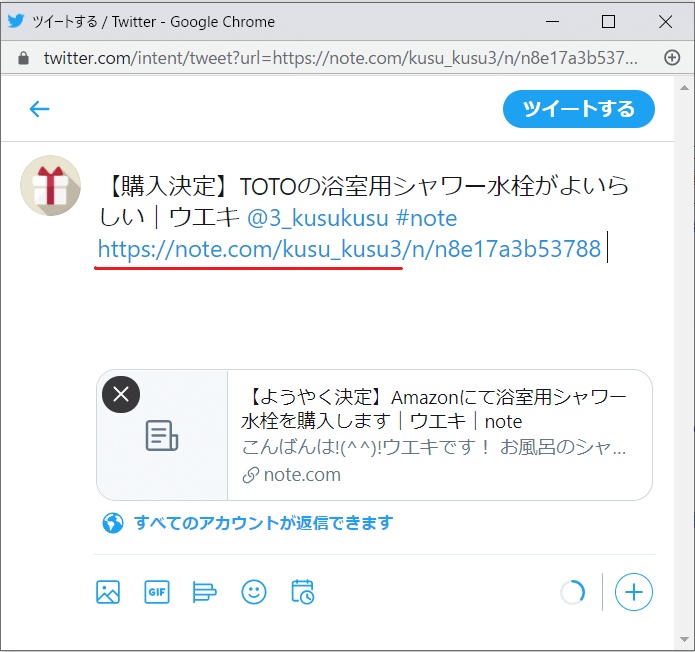
試しにTwitterへのリンクを押してみると出て来ました。そこに表示された文字は、先ほどAmazonのウェブサイトURLに入力したものと同じでした。無事解決!(^^)!
◆ディープリンクとは
いろいろ見ていたら「ディープリンク」という言葉にたどり着きました。「ディープリンク」とはURLをクリックすると、アプリの特定の画面に飛ぶことのできるリンクのことです。ふだん何気なくクリックしてページ移動していますが、そこには奥深い技術が隠れていました。「クリックしたら目当てのページに飛ぶ」ことはもはや当たり前で、もし飛ばなかったら舌打ちレベルです。
「ディープリンク」:出典: フリー百科事典『ウィキペディア(Wikipedia)』
◆さいごに

このところAmazonやKindle関連で記事を投稿しています。皆さんにとっては当たり前のITリテラシーかもしれませんが、自分にとってはひとつひとつが発見の連続です。
それでもGoogle検索やYouTubeのおかげで、必要な情報に素早くリーチ出来る環境が与えられて嬉しい限りです。明日からまた新たな情報にリーチしていきたいと思います。
最後までお付き合いいただきありがとうございました。
サポートしていただいたものは、リノベーション計画の費用に充てたいと思います!(^^)!ペンキを買ったり我が家のフローリング材に生まれ変わります。
